Настройка почтовой программы
2 июня 2011 г. - Просмотров (18261)
По просьбе наших клиентов, решил набросать статью по настройке почтовых программ. На сегодняшний день почтовых программ развелось - как тараканов. Выбор огромный. И наиболее удобную программу для себя сможет найти каждый. А если учитывать количество настроек, каторых столько же, сколько и звезд на небе, то каждый пользователь будет удовлетворен результатом.
Основное приемущество почтовой программы в том, что сбор почты происходит практически мгновенно. И получив почту, вы сможете связаться с вашими клиентами не теряя ни минуты. Так же рекомендую поставить программу проверки почты на мобильный телефон. Почта будет приходить как sms'ки. Опция особенно полезна для интернет магазинов, где заказ может прийти в любой момент.
Почтовый сервис имеет веб интерфейс. И даже, если вы находитесь не за своим компьютером, проверить почту не составит труда. Единственное, не сохраняйте пароли от своих почтовых ящиках на чужих компьютерах.
Все почтовые программы идентичны. Существует некий набор стандартных параметров. Поэтому, если вы не найдете настройки под выбранную вами программу, не отчаивайтесь. Действуйте по аналогии. Я же, хочу рассмотреть настройки для найболее популярной почтовой программы: The Bat.
Почтовый сервис и настройки
Мы в течение нескольких лет пользуемся услугами компании hoster.by, которая предоставляет хостинг и почтовый сервис для всех наших клиентов. Компания зарекомендовала себя с лучшей стороны. И так, чтобы получить настрйоки, воспользуйтесь формой ниже:
Внимание! Это настройки для тех, у кого сайт размещен на hoster.by Теперь у вас есть все необходимые параметры для настройки почтовых программ.
Настройка The Bat
Пропустим этап установки The Bat. Там все понятно, и настройки могут быть выставлены по умолчанию.
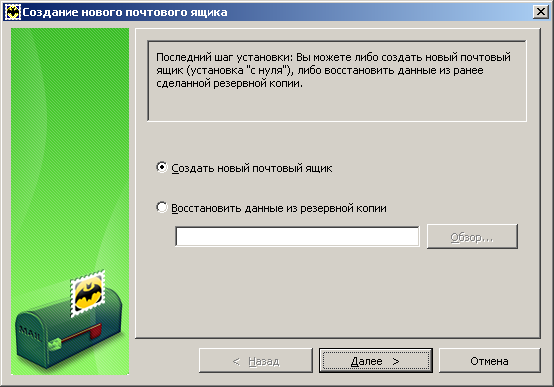
Выбираем "Создать новый почтовый ящик"

Пишем название своего почтового ящика
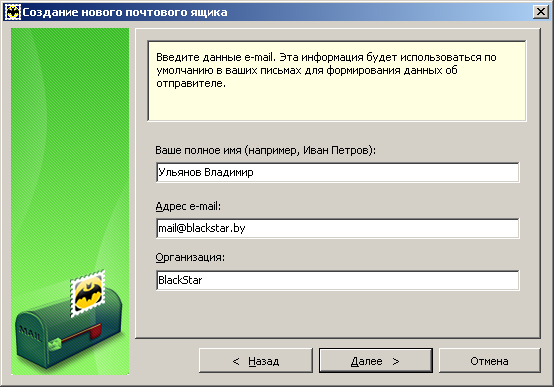
Ваше полние имя, емаил, ммя организации.. Жмем далее.
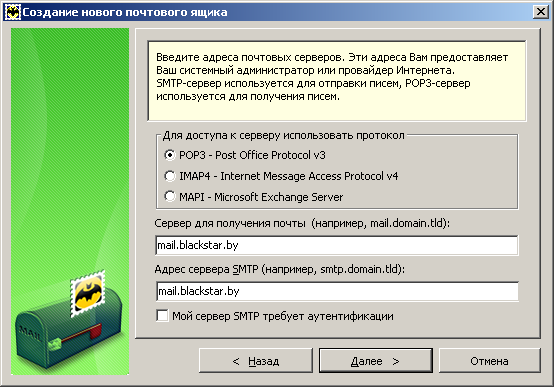
Теперь небходимо ввести название серверов приема и получения писем
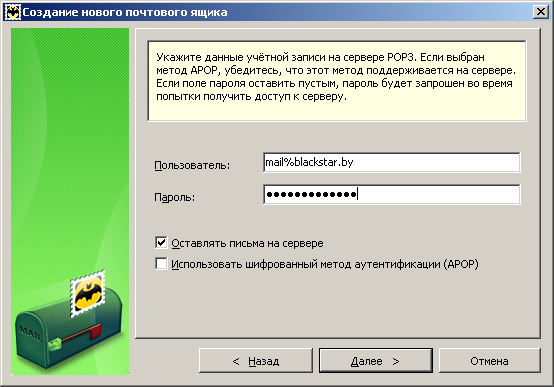
Вводим имя пользователя и пароль, и ставим галочку напротив надписи "Оставлять письма на сервере".

Далее

Готово! А теперь можете протестировать ящик. Для этого в него лучше что-нибудь положить. Пришлите сами себе письмо с любого ящика.
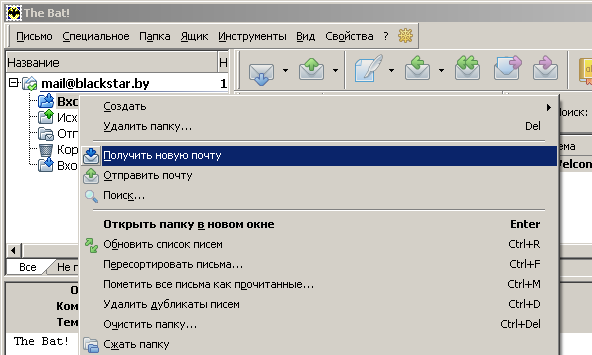
Кликните по ящику правой кнопкой мыши и выберите пункт "Получить новую почту"
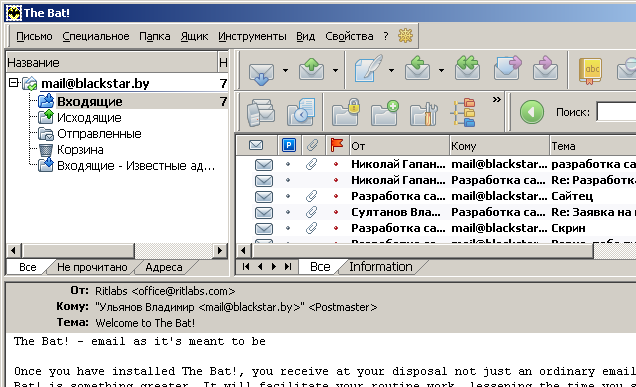
В резульате вы получите письма, которые пришли к вам на почту. Но для того, чтобы не проверять письма каждый раз вручную, настройте автоматическую проверку. Для этого кликните правой кнопкой мыши по вашему почтовому ящику и выберите свойства почтового ящика.
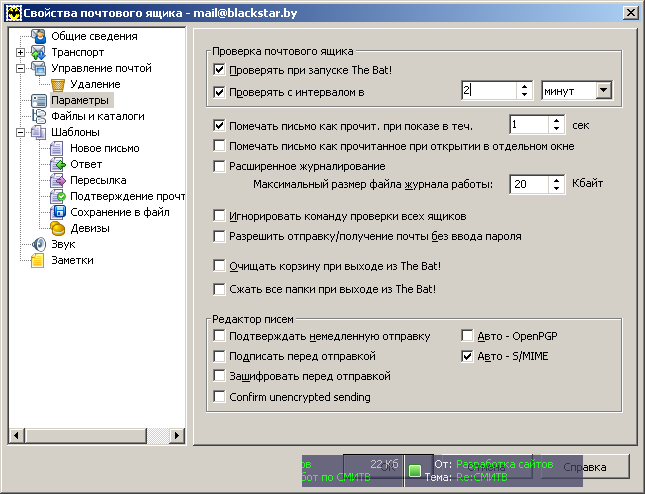
Выставляйте галочки как показано на рисунке. Автоматическая проверка писем успешно настроена. Теперь программа будет сама собирать письма каждые 2 минуты.